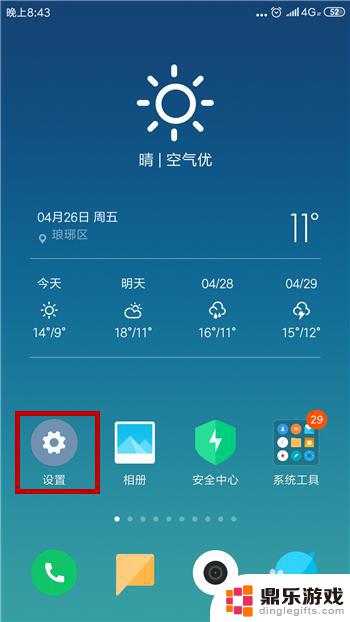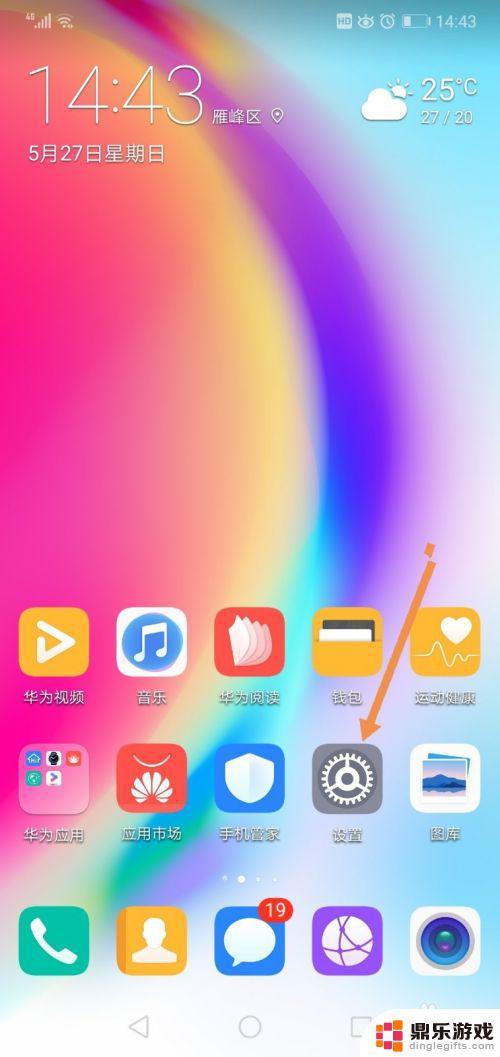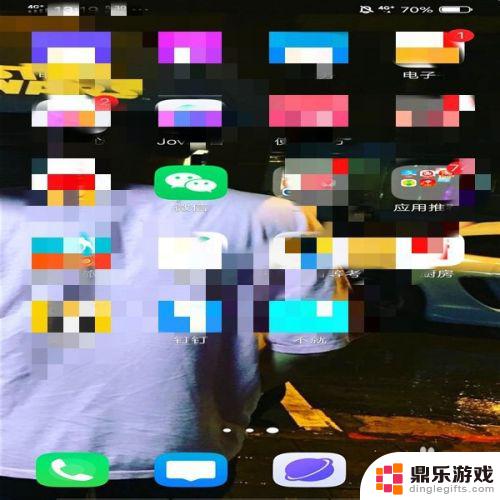手机如何检查自己网络密码
在日常生活中,我们经常会使用手机连接到各种无线网络,如家里的Wi-Fi网络或者公共场所的热点,有时我们可能会忘记这些网络的密码,导致无法连接。这时候了解如何检查手机上保存的网络密码和找回已连接的Wi-Fi密码就显得尤为重要了。接下来我们将探讨手机如何检查自己的网络密码以及如何找回已连接的Wi-Fi密码的方法。
如何找回手机连接的WiFi密码
具体步骤:
1.首先我们打开手机,找到手机中的“设置”,然后点击“设置”进入设置界面,如下图:

2.在设置页面下,我们需要找到“无线和网络”,然后点击“无线和网络”进入到对应的设置页面中,如下图:
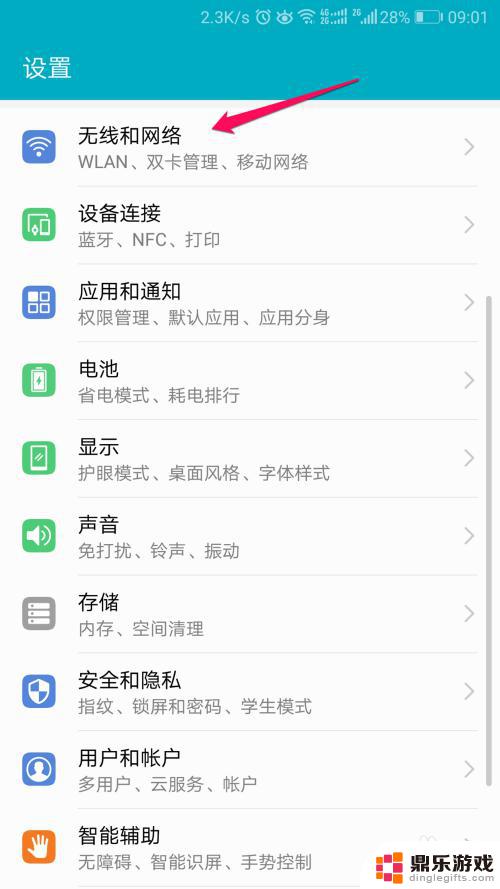
3.接下来我们皆可以看到在“无线和网络”下面有一个“WLAN”的条目了,在“WLAN”条目后面的就是手机已经连接wifi的名称。我们点击这个条目,如下图:
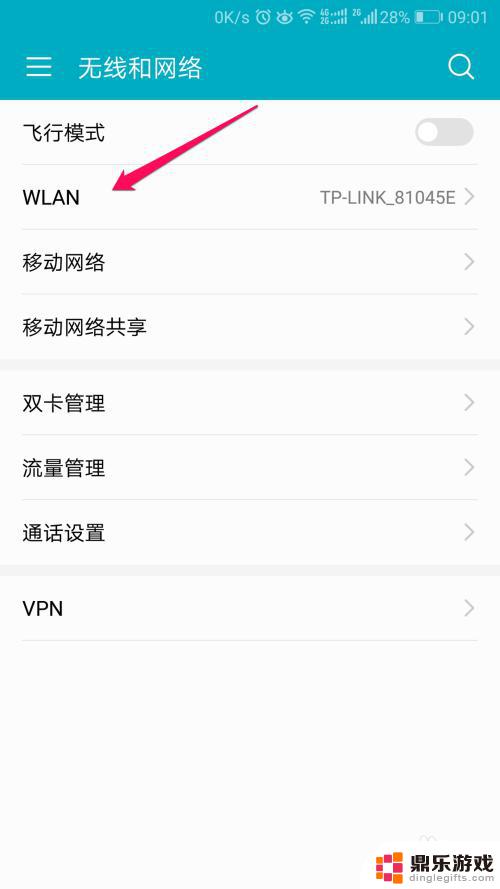
4.进入到“WLAN”条目中,我们可以在“可用WLAN列表”中发现周围的wifi。第一个wifi就是我们已经连接的wifi,我们点击一下已经连接的wifi,如下图:
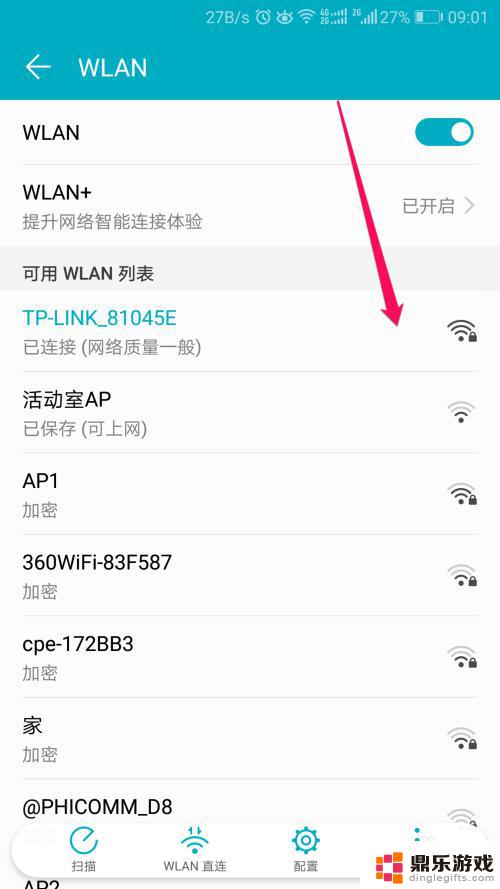
5.手机会弹出wifi的一些基础信息,还包括一个二维码,这个二维码中就包含着wifi的名称以及密码这些信息,这个时候我们将这个页面进行截屏,如下图:
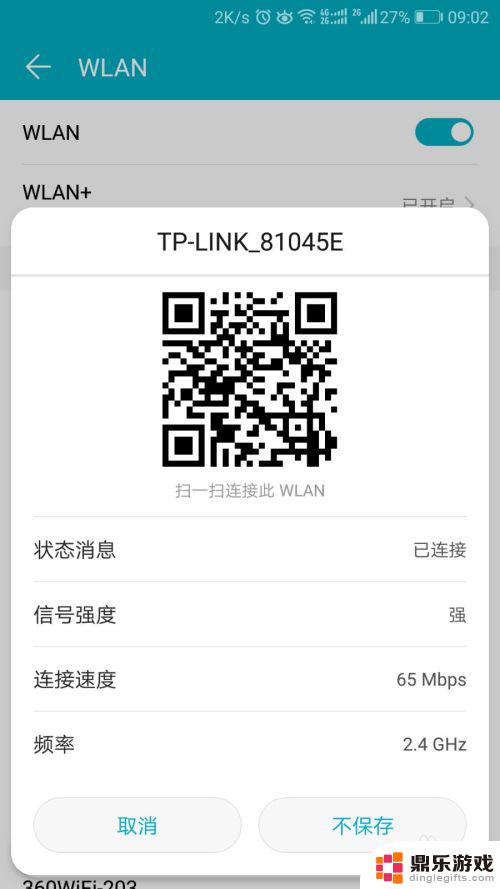
6.然后到微信中,将这个截屏发送给我们的好友,如下图:
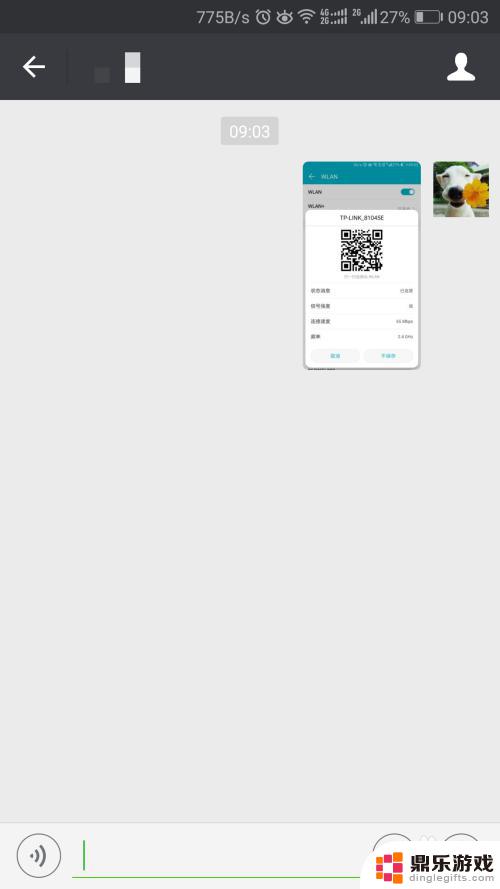
7.好友收到图片之后,点住图片不放就会出现以下的提示,这个提示告诉我们可以对这张图片进行的操作,我们选择“识别图中二维码”,如下图:
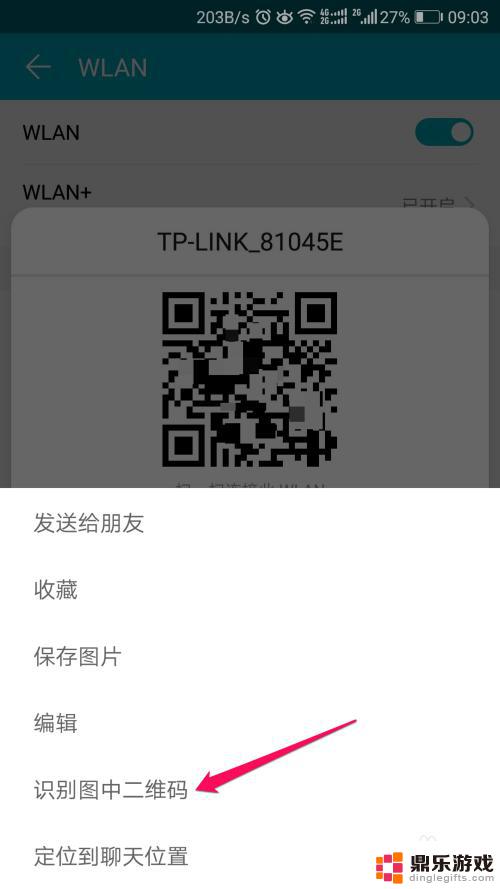
8.微信会识别出二维码中的信息,在这段信息中。“WIFI:T:”后面的信息是wifi的加密方式,“S:”后面的信息是wifi的名称,“P:”后面的信息就是我们需要的wifi的密码了,注意在信息最后会有两个“;;”这两个分号不是密码中的,而是这条信息固有的。
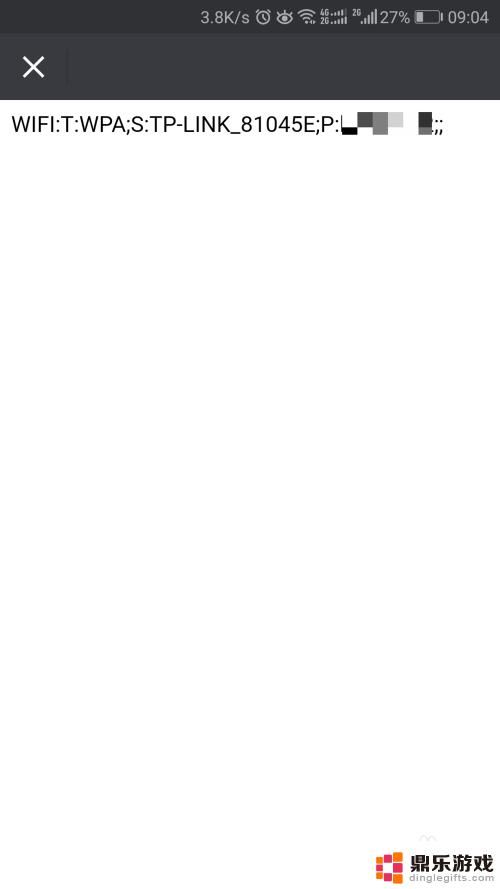
以上就是手机如何检查自己网络密码的全部内容,如果遇到这种情况,你可以按照以上步骤解决问题,非常简单快速。